Die Dokumentation ab Version 39.5.17 von PLANTA project finden Sie in der neuen PLANTA Online-Hilfe .
.
Formate MOD009A7W
Einstieg- Customizer Darstellungsobjekte Formate
- Durch Hinterlegen eines Formats auf einem Datenfeld wird die Darstellungsart (das Format) des Datenfeldinhalts bestimmt.
- Die Formatierung von Terminen und Zahlen unterliegt sehr unterschiedlichen Anforderungen und Regeln, vor allem im internationalen Bereich.
- Die Definition von Formaten erfolgt über:
- Formatparameter, die Basisinformationen eines Formats definieren.
- Formatkomponenten-Parameter, die Bestandteile des Formats definieren.
Neu ab DB 39.5.15
Details
- Der Eintrag Verwendung prüfen im Kontextmenü bei Rechtsklick auf einem Format bietet die Möglichkeit, die Verwendung des Formats zu prüfen.
- Bei Auswahl des Befehls wird zunächst eine Dialogmeldung angezeigt, um auszuwählen, in welchem Bereich die Verwendung geprüft werden soll.
- Danach werden die entsprechenden Daten im Modul Objektverwendung geöffnet.
Terminformate
Information- Termine können in unterschiedlichen Formaten dargestellt werden.
Details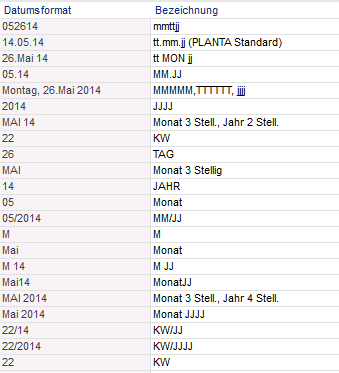
- Wegen der notwendigen Freiheitsgrade (z.B. für die Möglichkeit, Zeilen von Zeitskalen aufeinander abzustimmen) findet bei der Konstruktion von Formatkomponenten keine Plausibilitätsprüfung statt. An der Darstellung ist jedoch leicht erkennbar, ob die Konstruktion das gewünschte Ergebnis erzielt.
- Nicht jedes Terminformat ist zur Eingabe von Daten geeignet (z.B. kann ein Terminformat, welches nur die Komponente Tag enthält, nie die Erfassung eines zulässigen Datums ermöglichen).
- Die Komponentenbauweise von Terminen erzwingt eine Sonderbehandlung der Darstellung von Kalenderwochen:
- Das Datum 31.12.08 fällt in die KW 1/09
- Ein Zusammenbau strikt nach Komponenten würde für den 31.12.08 die KW 1/08 anzeigen. Die Sonderbehandlung bewirkt, dass die Jahreskomponente nach einem KW-Raster zur Jahreswende ggf. um eins erhöht dargestellt werden.
- Ein Terminformat, das zusammen Woche und Tagesdatum komplett anzeigt, lässt sich also nicht konstruieren: Am 31.12.08 würde 1/09 als 31.12.09 dargestellt. Richtig lässt sich dies durch zwei Terminformate konstruieren.
- In PLANTA project werden Termine als Anzahl der Tage seit dem 01.01.1970 gespeichert.
Individuelle Terminformate anlegen
Vorgehensweise- Im Bereich Terminformate einen neuen Format-Datensatz erzeugen durch Rechtsklick auf ein bestehendes Format und Auswahl Einfügen Format.
- Die Bezeichnung des neuen Formats im Feld Bezeichnung und die Gesamtlänge eintragen.
- Die Identnummer im Feld Format-ID wird dabei automatisch generiert.
- Über die rechte Maustaste den Formatkomponenten-Datensatz für das neue Format erzeugen.
- Die Formatkomponenten-Parameter definieren.
- Speichern.
- Mit F7 oder über Menüpunkte Daten Aktualisieren/Zurücksetzen die Ansicht im Modul aktualisieren. Die Format-Vorschau im Feld Format angezeigt.
Zahlenformate
Informationen- Ein Zahlenformat wird als Reihe von Komponenten aus Zehnerpotenzen aufgebaut.
- Zahlenformat und Dataitem-Einstellungen bestimmen die Breite von Zahlenfeldern.
- Ein Feld unter einer Zeitachse (also i.d.R. zwischen zwei Gitterlinien)
- ist rechtsbündig an der Gitterlinie angesetzt,
- wird vom nächsten Feld links überdruckt.
- Dies ist platzoptimal, hat aber das Risiko, dass Informationen verloren gehen, falls
- nichttransparente Schriftfonts verwendet werden.
- die Zahlenwerte für den gewählten Maßstab zu groß werden; hier kann je nach Fall ein kleineres Schriftsymbol verwendet werden.
Individuelle Zahlenformate anlegen
Vorgehensweise- Im Bereich Zahlenformate durch Klick mit der rechten Maustaste auf ein bestehendes Format und Auswahl Einfügen Format einen neuen Format-Datensatz erzeugen.
- Die Bezeichnung des neuen Formats im Feld Bezeichnung und die Gesamtlänge eintragen.
- Die Identnummer im Feld Format-ID wird dabei automatisch generiert.
- Über die rechte Maustaste den Formatkomponenten-Datensatz für das neue Format erzeugen.
- Die Formatkomponenten-Parameter definieren.
- Speichern.
- Mit F7 oder über Menüpunkte Daten Aktualisieren/Zurücksetzen die Ansicht im Modul aktualisieren. Die Format-Vorschau im Feld Format angezeigt.
| Siehe auch: Customizing-Beispiel |
Einheiten hinter Zahlenwerten anzeigen
Vorgehensweise- Den Zahlenformaten, die mit Einheiten dargestellt werden sollen, muss die Komponente = 99 zugeordnet und für diese Komponente im Datenfeld CONST die Identnummer der gewünschten Textkonstante eingegeben werden.
- Handelt es sich nicht um ein bestehendes Zahlenformat, müssen weitere Komponenten zugeordnet und deren Parameter definiert werden.
- Werden Einheiten benötigt, die nicht im Standard enthalten sind, müssen diese im Modul Textkonstanten erfasst werden.
Währungsformate
BeispielHinweis
- Ist bei einem Währungsformat mit Komponente = 99 (Währung) der Parameter Nullen aktiviert, wird das Währungszeichen auch in leeren Feldern anzeigt.
Individuelle Währungsformate anlegen
Vorgehensweise- Im Bereich Währungsformate durch Klick mit der rechten Maustaste auf ein bestehendes Format und Auswahl Einfügen Format einen neuen Format-Datensatz erzeugen.
- Die Bezeichnung des neuen Formats im Feld Bezeichnung und die Gesamtlänge eintragen.
- Die Identnummer im Feld Format-ID wird dabei automatisch generiert.
- Über die rechte Maustaste den Formatkomponenten-Datensatz für das neue Format erzeugen.
- Die Formatkomponenten-Parameter definieren.
- Speichern.
- Mit F7 oder über Menüpunkte Daten Aktualisieren/Zurücksetzen die Ansicht im Modul aktualisieren. Die Format-Vorschau im Feld Format angezeigt.
Formate zuordnen
Information- Es ist möglich, Formate auf unterschiedlichen Systemebenen zuzuordnen.
- Die auf unterschiedlichen Ebenen hinterlegten Formate übersteuern einander in folgender hierarchischen Reihenfolge (das Format einer Ebene übersteuert alle untergeordneten Ebenen):
- Datenfeld
- Dataitem
- Benutzer
- Skin
- Benutzer
- Dataitem
- Datenfeld
Auf der Datenfeld-Ebene
Einem Datenfeld ein Format zuordnen- Customizer Modul-Customizer Datenbereiche aufrufen.
- Den gewünschten Datenbereich eintragen.
- In die Modulvariante Layout wechseln.
- Im Datenfeld Format-ID das gewünschte Format aus der Listbox auswählen oder die ID eintragen.
- Speichern.
Auf der Dataitem-Ebene
Einem Dataitem in Datentabelle ein Format zuordnen- Customizer System-Customizer Data Dictionary aufrufen.
- Die gewünschte Datentabelle im Feld DT eintragen oder aus der Listbox auswählen.
- Für das gewünschte Dataitem die entsprechenden Werte aus der Listbox im Feld Format-ID auswählen.
- Speichern.
Auf der Benutzer-Ebene
Einem Benutzer ein Format zuordnen- Customizer System-Customizer Administration Benutzer
- Für den gewünschten Benutzer die entsprechenden Werte aus den Listboxen in den Feldern Terminformat, Währungsformat oder Zahlenformat auswählen.
- Speichern.
Auf der Skin-Ebene
Einem Skin ein Format zuordnen- Customizer Darstellungsobjekte Skins aufrufen.
- Ein Skin aus der Listbox im Feld Skin auswählen.
- Die entsprechenden Werte aus den Listboxen in den Feldern Terminformat, Währungsformat oder Zahlenformat auswählen.
- Speichern.
| I | Attachment | History | Size | Date | Comment |
|---|---|---|---|---|---|
| |
Terminformat.PNG | r1 | 10.8 K | 2014-05-26 - 08:33 | |
| |
Terminformat.png | r1 | 5.2 K | 2011-01-13 - 14:19 | |
| |
TerminformateBsp.PNG | r1 | 13.5 K | 2014-05-26 - 08:34 | |
| |
TerminformateBsp.png | r1 | 5.6 K | 2011-01-13 - 14:09 | |
| |
Waehrungsformat.PNG | r1 | 8.3 K | 2014-05-26 - 08:34 | |
| |
Waehrungsformat.png | r1 | 3.7 K | 2010-12-30 - 12:12 | |
| |
Zahlenformat.PNG | r2 r1 | 5.3 K | 2014-05-26 - 08:36 | |
| |
Zahlenformat.png | r1 | 2.7 K | 2010-12-30 - 11:48 |


